win11是最新的系统版本,自推出后有很多网友纷纷更新了系统,但最近有网友反应电脑升级为win11系统后无法打开qq软件了,这是怎么回事呢?下面小编就教下大家win11打开不了qq如何解决吧。
工具/原料:
系统版本:windows11系统
品牌型号:宏碁传奇
方法/步骤:
win11打开不了qq解决方法:
1、按下键盘ctrl +shift +esc 打开任务管理器,打开后点击上方的“服务”选项。
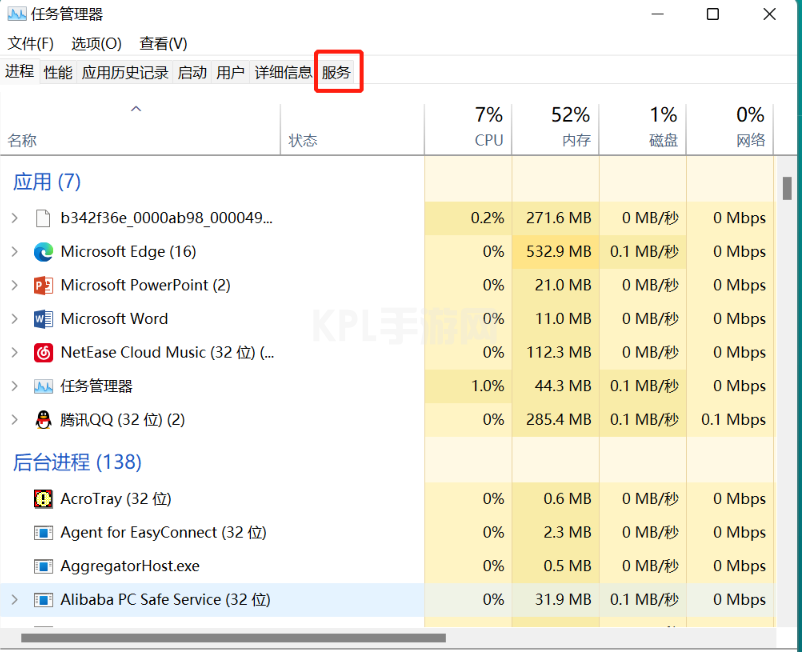
2.、然后点击左下角“打开服务”。
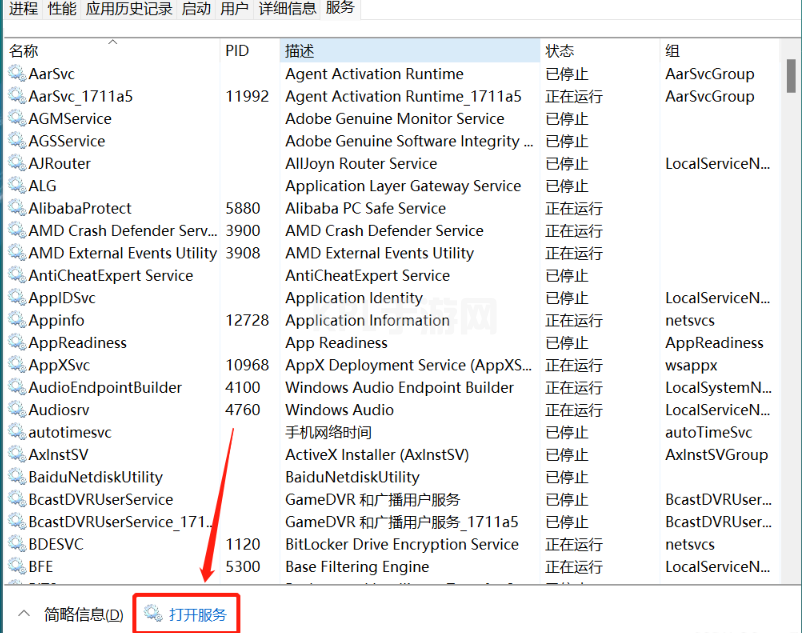
3.、在服务里面右击“QPCore Service”,选择属性打开。
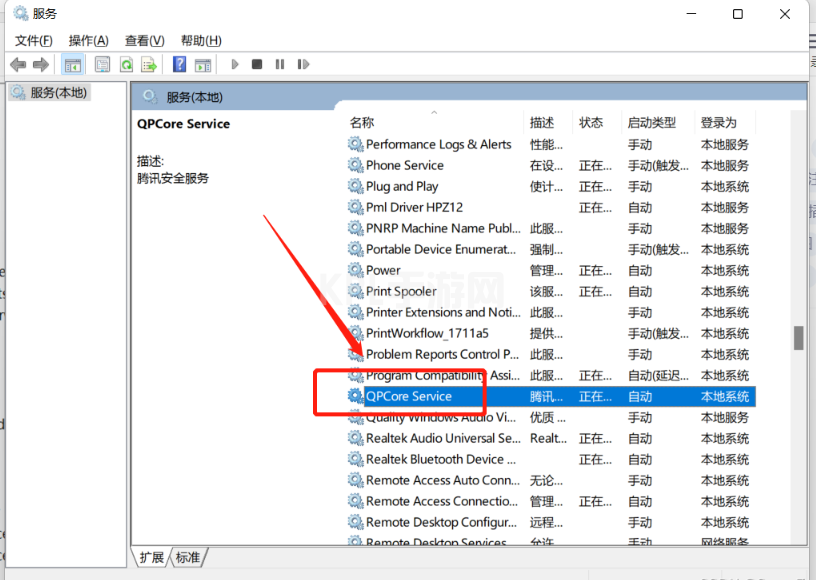
4.、在常规选项卡下,将启动类型改为“禁用”,点击应用后再改为“自动”,重启一下QQ,就能解决win11打不开qq的问题了。
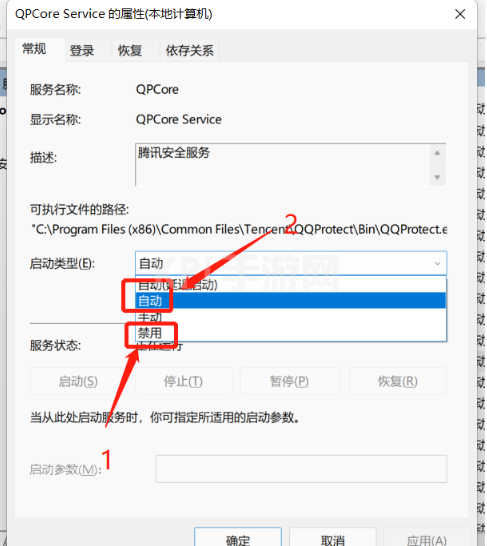
总结:
1、打开任务管理器,进入服务界面;
2、打开“QPCore Service”的属性,修改启动类型;
3、重启qq。





























